Win10专业版的鼠标滑轮速度怎么设置?Win10专业版鼠标轮滑设置教程
在Win10专业版系统上,鼠标滚轮的滚动速度默认设置为3,不过你可以您的喜好更改鼠标或触摸板滚动速度。那么Win10专业版的鼠标滑轮速度怎么设置呢?一起来学习一下吧!
Win10专业版的鼠标滑轮速度怎么设置?
在鼠标设置中更改鼠标滚轮
1、选项卡开始按钮,然后单击设置。
2、从Windows设置中选择“ 设备 ”。
3、在“ 鼠标”选项卡下,选择“滚动鼠标滚轮”以一次滚动多行或一次滚动一个屏幕。
在这里,您还可以通过将滑块移动到右侧或左侧来更改鼠标每次滚动的行数。
或者,如果您正在屏幕上阅读,则可以选择在我将鼠标悬停在屏幕上时启用滚动非活动窗口的选项。
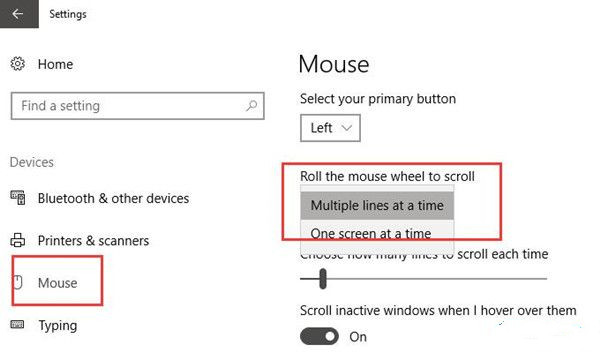
但是,如果要更具体地自定义鼠标,建议您在“ 其他鼠标选项”中选择更改鼠标设置。
在鼠标属性中更改鼠标滚动速度
在鼠标属性中,您可以更改鼠标设置而不是鼠标滚轮。
1、在“鼠标”选项卡下,选择“ 添加鼠标设置”。
2、在“ 鼠标属性”中,导航到“ 滚轮”。在这里,您可以看到垂直滚动和水平滚动。您可以根据实际情况将垂直或水平滚动值从1更改为100。
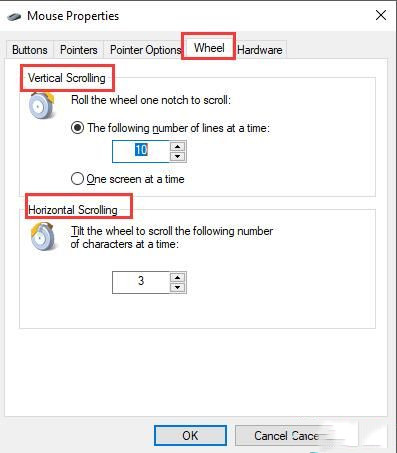
从上面的鼠标属性中可以清楚地看到,您可以在Win10系统上更改鼠标的特定设置,例如鼠标按钮,指针和硬件的设置。如果您对如何配置鼠标感兴趣,但对于如何自行完成它有点困惑,您可以参考如何在Win10系统上自定义鼠标设置。
总而言之,如果您查阅过这篇文章,您会认为在Win10系统上更改鼠标滚动速度是相当万无一失的。但是如果您发现鼠标滚轮无法在Win10系统上运行,不用担心,请参考修复鼠标滚轮无法在Win10系统上运行以使其恢复正常。
相关文章:
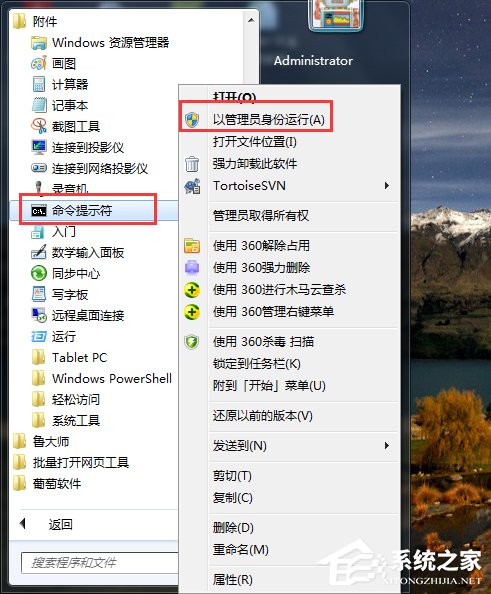
 网公网安备
网公网安备